Redécouvrez votre Motivation : Le Guide Ultime du Tableau de Vision avec Canva
Vous sentez-vous en manque d’inspiration et de motivation ? Votre tableau Pinterest est devenu un labyrinthe où vos véritables aspirations se perdent ?
Un tableau de vision peut être l’outil idéal pour vous recentrer et vous guider vers la réalisation de vos objectifs.
Lisez la suite pour comprendre les avantages d’un tableau de vision et découvrir comment en créer un facilement avec Canva.
Qu’est-ce qu’un Tableau de Vision ?
Un tableau de vision est un assemblage d’images, de mots, et de tout ce qui stimule votre imagination. Il est conçu pour refléter vos besoins, vos aspirations et vos rêves les plus profonds.
Ces tableaux peuvent aborder une multitude de thèmes : carrière, relations, développement personnel, voyages, santé ou tout autre but qui vous tient à cœur. La finalité d’un tableau de vision étant très personnelle, c’est à vous de décider de ce qu’il doit représenter et de son apparence.
Il existe plusieurs manières de créer un tableau de vision. Vous pouvez opter pour une version physique, en utilisant des découpages de magazines et des extraits de textes manuscrits. Cependant, l’outil numérique peut être tout aussi efficace, notamment grâce aux nombreux outils en ligne disponibles pour concevoir votre tableau.
Pourquoi Adopter un Tableau de Vision ?
Bien que cela puisse sembler superflu, l’utilisation d’un tableau de vision présente de nombreux bénéfices.
Il y a une certaine vérité dans la loi de l’attraction : les pensées positives ont tendance à engendrer des résultats positifs. Visualiser vos désirs à l’aide d’un tableau de vision peut fonctionner de la même manière.
De plus, vous ne sélectionnerez que des images et des citations qui résonnent avec vous. Cela vous aidera à identifier clairement vos valeurs et vos aspirations pour réussir.
La création d’un tableau de vision vous permet de suivre votre progression vers vos objectifs et d’ajuster le contenu en fonction de votre évolution personnelle. Votre tableau de vision peut évoluer avec vous et vos accomplissements.
Créer un Tableau de Vision avec Canva en Utilisant un Modèle
Canva simplifie grandement la création de tableaux de vision, surtout si vous utilisez l’un de leurs nombreux modèles. Voici comment procéder.
1. Choisir un Modèle
Pour trouver un modèle, rendez-vous sur la page d’accueil de Canva et entrez « Tableau de vision » dans la barre de recherche. Appuyez ensuite sur Entrée.
Vous serez dirigé vers une page remplie de modèles. Attention aux modèles portant l’icône de couronne « Pro » ou l’icône de prix, car ils nécessitent un abonnement Canva Pro pour être utilisés sans filigrane.
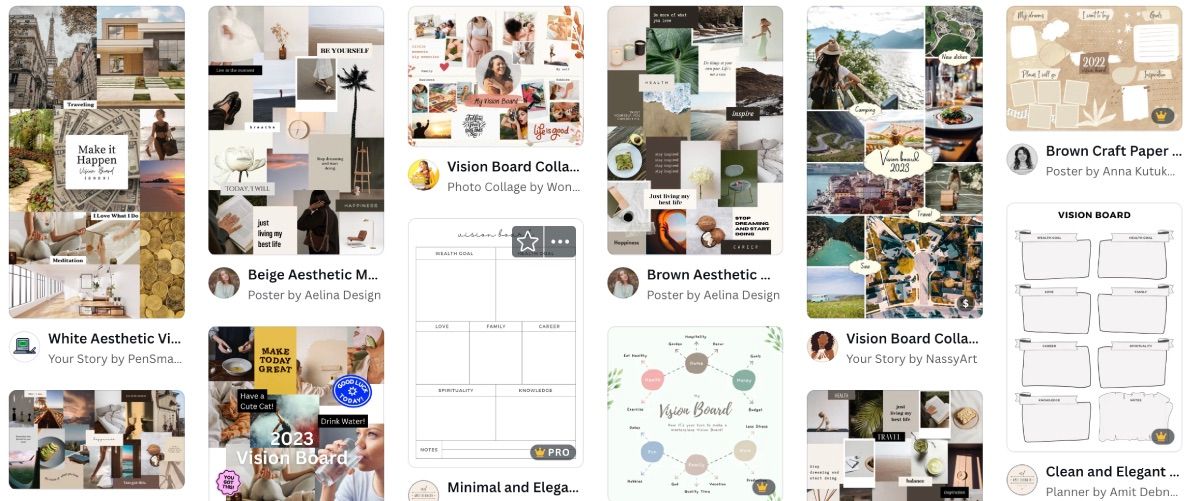
Une fois que vous avez trouvé un modèle qui vous plaît, sélectionnez-le et cliquez sur « Personnaliser ce modèle ». Il s’ouvrira dans l’éditeur Canva, prêt à être personnalisé.
2. Sélectionner Photos et Graphiques
Vous pourriez avoir la chance de trouver un modèle avec des images qui correspondent à vos attentes. Cependant, pour un tableau de vision unique, téléchargez vos propres photos et explorez les options disponibles sur Canva.
Importer vos propres images
Pour télécharger vos photos, cliquez sur « Importer » dans le menu à gauche. Vous pouvez soit glisser-déposer vos fichiers, soit cliquer sur « Importer des fichiers » pour sélectionner les images souhaitées.
Il n’est pas nécessaire que ce soient des photos que vous avez prises. Vous pouvez également télécharger des images qui correspondent à vos objectifs.
Rechercher des photos sur Canva
Les photos et les graphiques ne doivent pas uniquement provenir de votre collection personnelle. Canva propose une vaste base de données d’images.
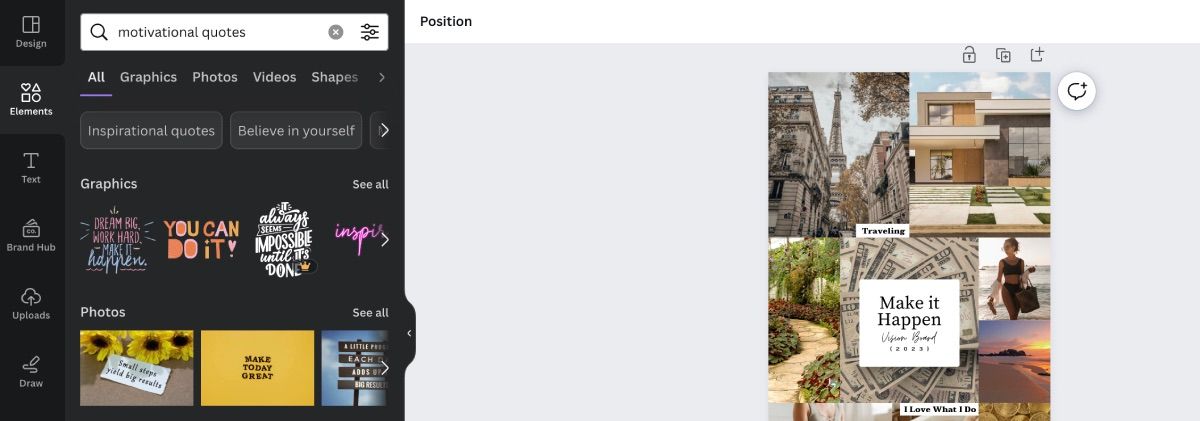
Pour chercher une image, cliquez sur « Éléments » dans le menu de gauche. Vous pouvez utiliser la barre de recherche ou parcourir les sections proposées.
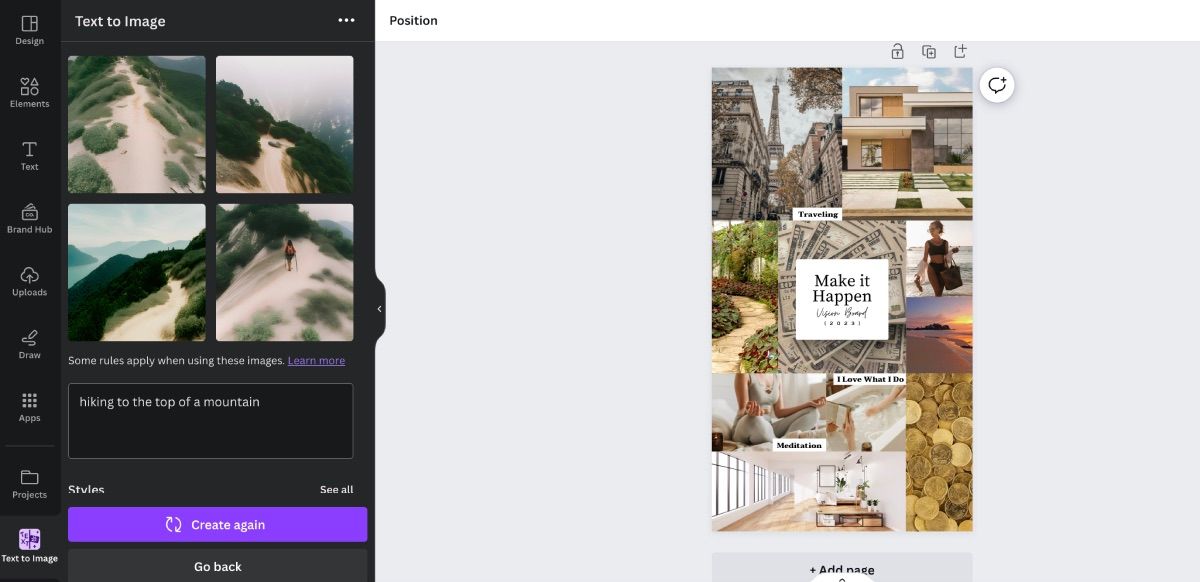
Vous pouvez également utiliser l’outil IA « Texte en image ». Cliquez sur « Applications » et cherchez « Texte en image ». Décrivez ce que vous recherchez, et l’IA vous proposera plusieurs options.
3. Ajouter des Photos au Modèle
L’ajout de photos au modèle est très simple. Faites simplement glisser et déposez l’image ou le graphique à l’endroit désiré. Canva ajustera automatiquement la taille.

Il est préférable d’essayer de placer les images de manière à ce qu’elles correspondent aux formes du modèle. Dans le cas contraire, l’image pourrait être mal dimensionnée.
4. Modifier Textes et Éléments
Votre tableau de vision prend forme, mais il se peut que certains éléments du modèle ne correspondent pas à l’atmosphère que vous voulez créer.
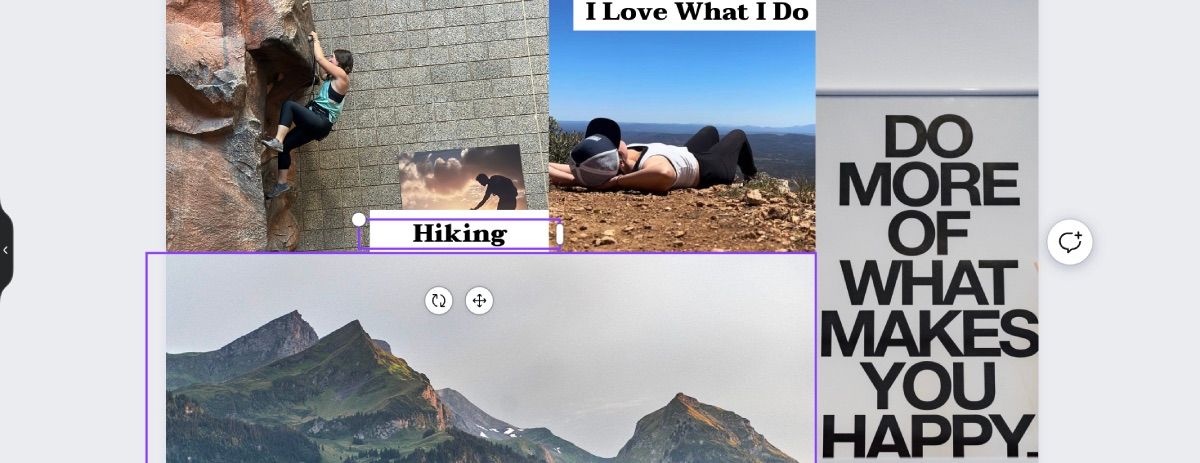
Vous avez la possibilité de modifier le texte et même de supprimer les éléments qui ne conviennent pas. Pour supprimer, cliquez sur un élément et appuyez sur « Suppr ». Pour modifier le texte, cliquez trois fois sur l’élément pour faire apparaître le curseur.
5. Partager ou Télécharger
Pour partager ou télécharger votre tableau de vision, cliquez sur « Partager » en haut à droite.
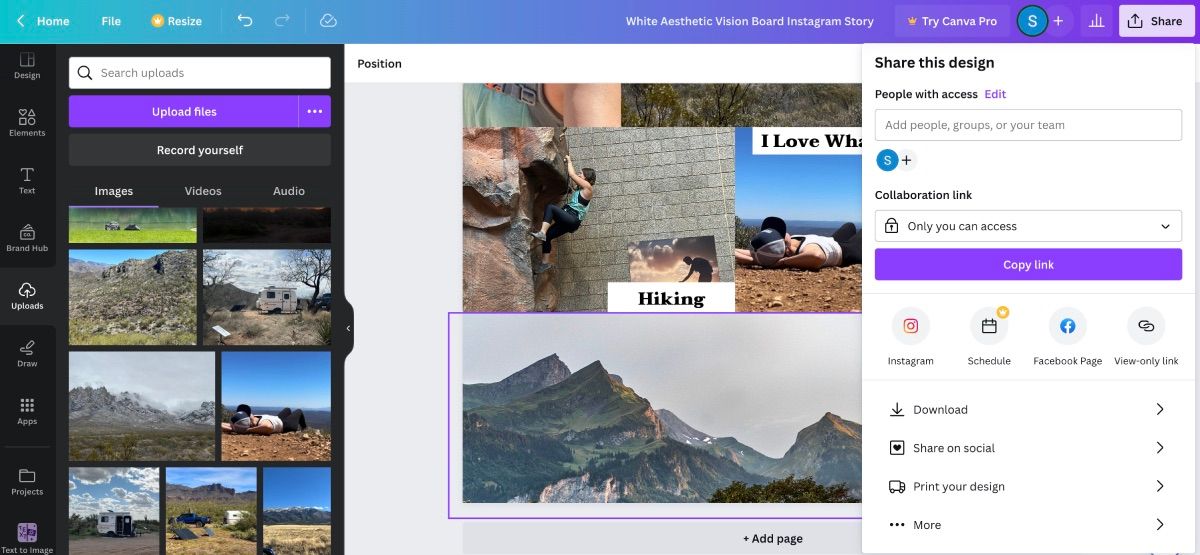
Vous pouvez partager votre création via un lien, sur les réseaux sociaux, télécharger le fichier ou même faire appel aux services d’impression de Canva pour une version papier.
Créer un Tableau de Vision Canva à Partir de Zéro
Si vous souhaitez exprimer pleinement votre créativité, vous pouvez créer un tableau de vision à partir d’une page blanche.
1. Créer un Design
Pour commencer, rendez-vous sur la page d’accueil de Canva. Cliquez sur « Créer un design » en haut à droite.
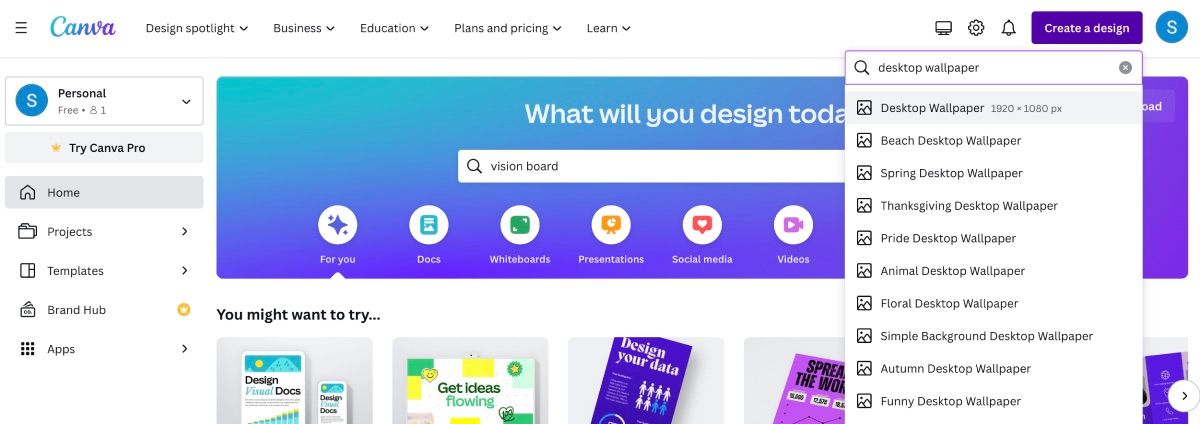
Taper « tableau de vision » ne fonctionnera pas ici. Choisissez les dimensions qui vous conviennent. Une bonne option est d’utiliser la résolution de votre écran d’ordinateur, pour pouvoir ensuite définir votre tableau de vision comme fond d’écran.
2. Choisir une Mise en Page… ou Non
Après avoir choisi vos dimensions, l’éditeur Canva s’ouvrira avec une page blanche. Vous avez la possibilité d’utiliser une mise en page pour organiser vos photos et graphiques.
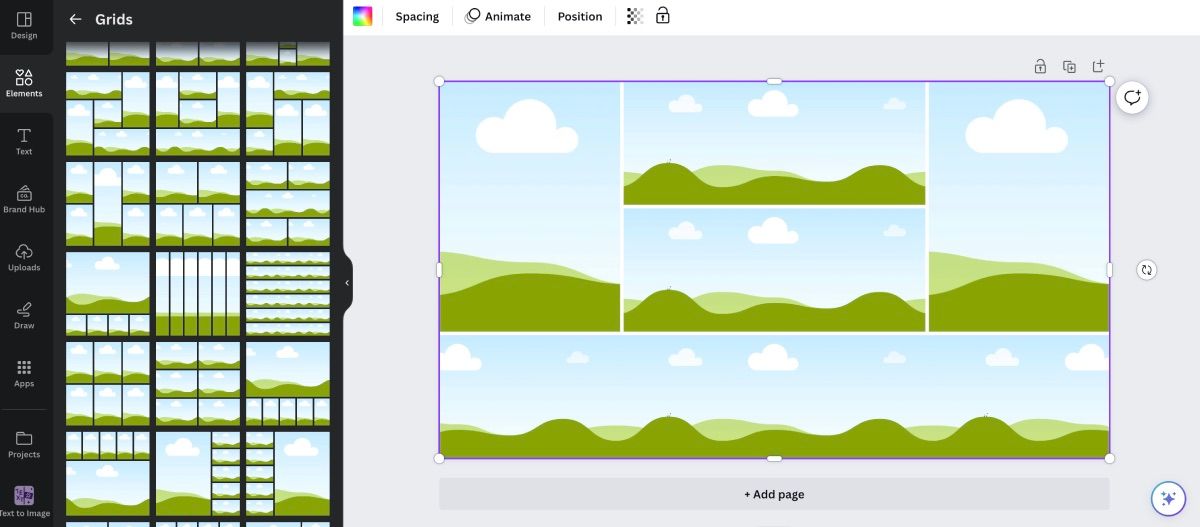
Pour choisir une mise en page, allez dans « Éléments » et cherchez « Grilles ». Cliquez sur « Tout voir » pour découvrir les options. Glissez et déposez la grille de votre choix sur votre canevas, Canva l’adaptera aux dimensions voulues.
Si aucune grille ne vous convient, ou si vous préférez organiser librement les éléments de votre tableau, vous pouvez utiliser un canevas vierge.
3. Ajouter Photos et Messages Inspirants
Vous pouvez maintenant ajouter vos photos, vos images importées et les graphiques de Canva pour créer un tableau de vision unique.
Comme lorsque vous utilisez un modèle, faites simplement glisser et déposez les éléments. Si vous utilisez une grille, glissez les images dans les zones prévues et ajoutez du texte pour personnaliser votre création.
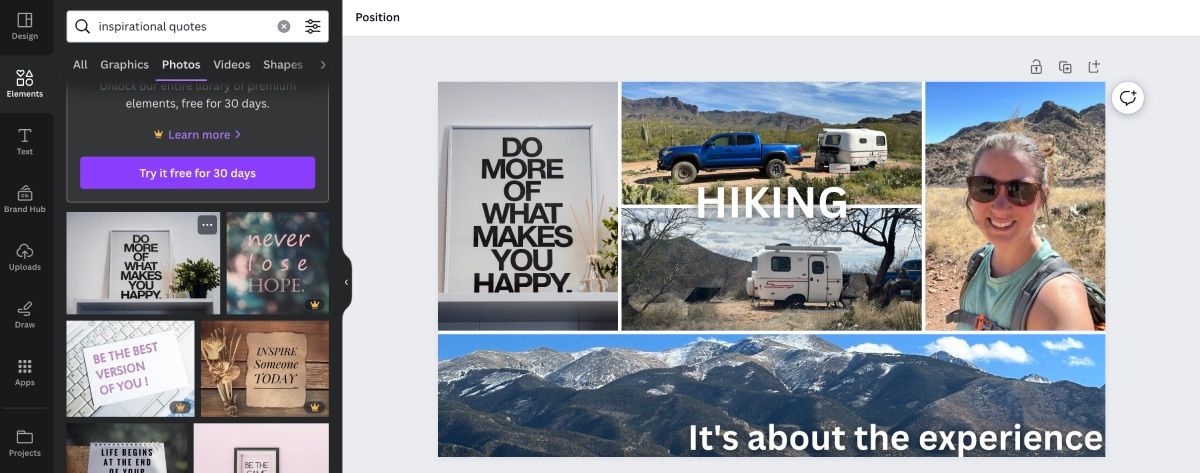
Si vous travaillez sur un canevas vierge, vous avez un contrôle total sur la disposition de vos éléments, l’angle de chaque image, l’emplacement des citations et vous pouvez aussi gérer la quantité de contenu.
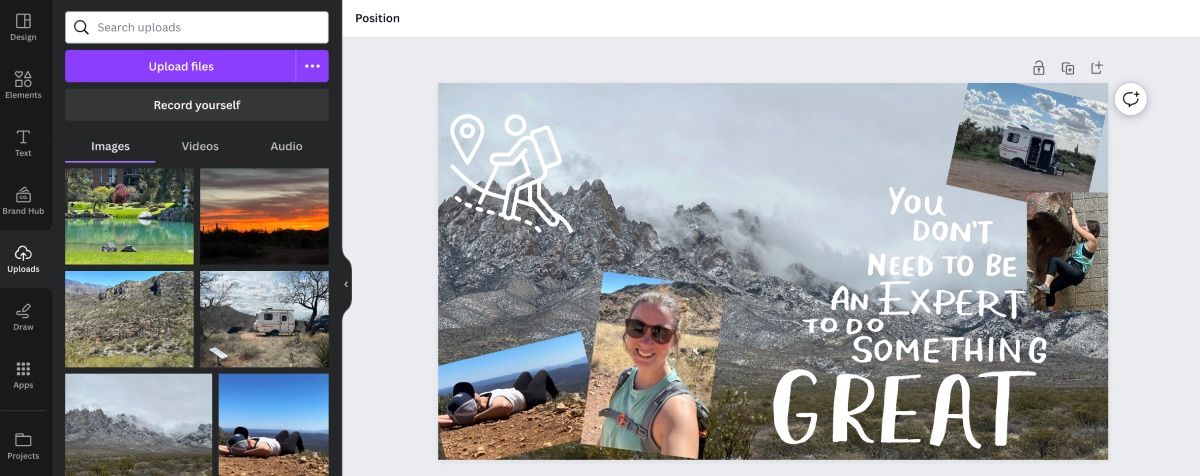
Travailler avec un canevas vierge est la méthode la plus proche de la création d’un tableau de vision physique, où vous êtes entièrement maître de votre réalisation.
4. Définir votre Tableau de Vision en Fond d’Écran
Après avoir téléchargé votre création, n’oubliez pas de la définir comme fond d’écran. Le but ultime d’un tableau de vision est de vous inspirer, alors pourquoi ne pas en profiter à chaque démarrage de votre ordinateur ?
Essayez le Tableau de Vision Canva pour une Inspiration Renouvelée
La recherche d’inspiration peut être ardue si vous ne savez pas où chercher. C’est pourquoi un tableau de vision est un outil efficace pour vous motiver, car il rassemble des éléments qui vous parlent directement, ainsi que vos objectifs.
La prochaine fois que vous aurez besoin d’un support visuel pour vous inspirer, essayez de créer un tableau de vision avec Canva. Vous pourriez être surpris par le résultat et vous sentir boosté.